- Mnoho majitelů iPhone 5 nebo iPhone 5s si stěžoval na neschopnost připojit své notebooky Windows 10 k internetu WiFi hotspoty jejich telefonů.
- S vydáním tohoto problému může být několik problémů, ale tato příručka vám pomůže vyřešit každý z nich.
- Pro jakékoli informace nebo řešení pro online problémy doporučujeme Stránka Web & Cloud.
- Pokud čelíte dalším problémům se softwarem nebo hardwarem, určitě najdete řešení v našem Centrum pro řešení technických potíží.

Tento software opraví běžné chyby počítače, ochrání vás před ztrátou souborů, malwarem, selháním hardwaru a optimalizuje váš počítač pro maximální výkon. Opravte problémy s počítačem a odstraňte viry nyní ve 3 snadných krocích:
- Stáhněte si Nástroj pro opravu PC Restoro který je dodáván s patentovanými technologiemi (patent k dispozici tady).
- Klepněte na Začni skenovat najít problémy se systémem Windows, které by mohly způsobovat problémy s počítačem.
- Klepněte na Opravit vše opravit problémy ovlivňující zabezpečení a výkon vašeho počítače
- Restoro byl stažen uživatelem 0 čtenáři tento měsíc.
Další potíže pro Apple jako uživatele iPhone, zejména těch, kteří mají iPhone 5 nebo iPhone 5s, nemohou připojit své hotspoty WiFi k notebookům s Windows 10.
Mnoho uživatelů si stěžovalo, že se jim nedaří připojit notebooky se systémem Windows 10 k hotspotům WiFi, které vytvořili ve svých iPhonech.
Lidé mají tendenci používat svůj iPhone k vytváření bezdrátových hotspotů, ale někdy mohou nastat problémy s bezdrátovými hotspoty. Jelikož se jedná o běžný problém, budeme se zabývat následujícími problémy:
- Windows 10 se nemůže připojit k hotspotu iPhone - Toto je relativně běžný problém systému Windows 10, ale měli byste být schopni jej opravit pomocí některého z našich řešení.
- Notebook se nepřipojí k hotspotu iPhone 6, 7 - Tento problém se týká přenosných i stolních počítačů a zařízení iPhone 6 a 7.
- Hotspot pro Windows 10 pro iPhone K této síti se nelze připojit - Už jsme se zabývali tím, jak to opravit Windows 10 Nelze se připojit k této síti zprávu v jednom z našich starších článků, tak si ji určitě prohlédněte.
- WiFi WiFi pro Windows 10 nezůstane připojen, vypne se, náhodně se odpojí - Pokud vaše Wi-Fi se v systému Windows často odpojuje můžete narazit na mnoho problémů.
- Windows 10 iPhone WiFi žlutý trojúhelník, vykřičník - Chcete-li tento problém vyřešit, podívejte se na náš článek o tom, jak jej opravit Vykřičník Wi-Fi v systému Windows 10.
- WiFi hotspot pro iPhone pro Windows 10 nefunguje - Již jsme napsali průvodce, co dělat, pokud váš mobilní hotspot ve Windows 10 nefunguje.
Jak vidíte, stalo se to také ve Windows Vista a také u iPhone 4.
Nejprve se ujistěte, že viníkem je počítač se systémem Windows 10, a zkuste připojit další zařízení k hotspotu WiFi, který jste vytvořili pomocí svého iPhone.
Pokud problém přetrvává, můžete udělat následující.
Co mohu udělat, když se nemohu připojit k Wi-Fi hotspotu?
1. Odstraňte problémy s osobním hotspotem
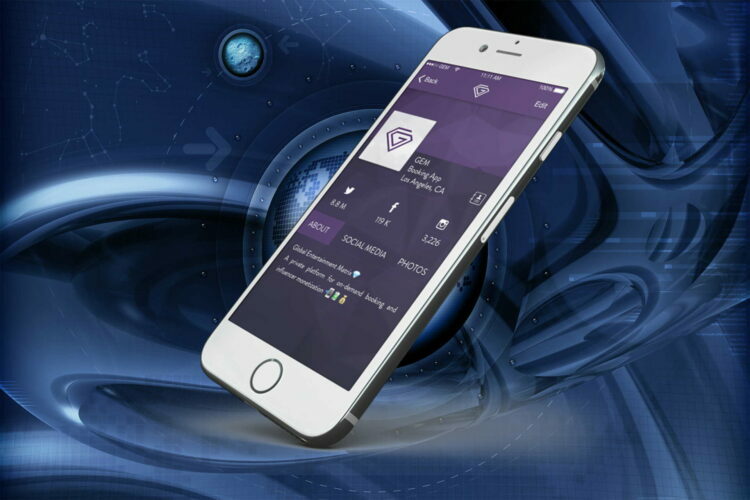
- Zkontrolujte, zda vaše zařízení se systémem iOS, počítač a plán bezdrátové sítě splňují systémové požadavky pro osobní hotspot.
- Klepnutím ověřte, zda je osobní hotspot povolen Nastavení> Obecné> Mobilní> Osobní hotspot.
- Klepnutím na Safari a načtením nové webové stránky ověřte připojení k internetu na svém zařízení iOS.
- Pokud jeden typ připojení nefunguje, zkuste jiný (například místo připojení pomocí Wi-Fi zkuste použít USB nebo Bluetooth).
- Zkuste zakázat a znovu povolit osobní hotspot z Nastavení> Osobní hotspot nebo Nastavení> Obecné> Mobilní sítě> Osobní hotspot.
- Nainstalujte si nejnovější verzi iOS. Klepněte na Nastavení> Obecné> Aktualizace softwaru.
- Obnovte nastavení sítě klepnutím Nastavení> Obecné> Obnovit> Obnovit nastavení sítě.
- Pokud žádný z předchozích kroků problém nevyřeší, obnovte iPhone.
Nelze obnovit váš iPhone kvůli chybě? Nebojte se, máme pro vás správné řešení
2. Aktualizujte síťové ovladače
 Tento problém s připojením k hotspotu vašeho iPhone může být také způsoben starými síťovými ovladači, takže nejlepším řešením je použít DriverFix, perfektní software pro aktualizaci firmwaru třetích stran pro tuto práci.
Tento problém s připojením k hotspotu vašeho iPhone může být také způsoben starými síťovými ovladači, takže nejlepším řešením je použít DriverFix, perfektní software pro aktualizaci firmwaru třetích stran pro tuto práci.
To je pravda, doporučujeme tento software, protože jeho použití je opravdu snadné, rychlé a spolehlivé.
Nejdůležitější věcí na aktualizátoru ovladačů je mít přístup k 0denním ovladačům od výrobců a DriverFix má na trhu působivou knihovnu ovladačů.
A i když nepotřebujete nový ovladač nebo žádný nový ovladač není k dispozici, tento úžasný software detekuje a opravuje poškozené nebo chybějící ovladače.
Nemusíte věřit našim slovům, protože si můžete DriverFix vyzkoušet zdarma.

DriverFix
Rychle aktualizujte své síťové ovladače pomocí DriverFix a užijte si znovu Wi-Fi připojení k vašemu iPhone.
Navštivte web
3. Odstraňte problémy s hotspotem WiFi
Spusťte skenování systému a objevte potenciální chyby

Stáhněte si Restoro
Nástroj pro opravu PC

Klepněte na Začni skenovat najít problémy se systémem Windows.

Klepněte na Opravit vše opravit problémy s patentovanými technologiemi.
Spusťte skenování počítače pomocí nástroje Restoro Repair Tool a vyhledejte chyby způsobující bezpečnostní problémy a zpomalení. Po dokončení skenování proces opravy nahradí poškozené soubory novými soubory a součástmi systému Windows.
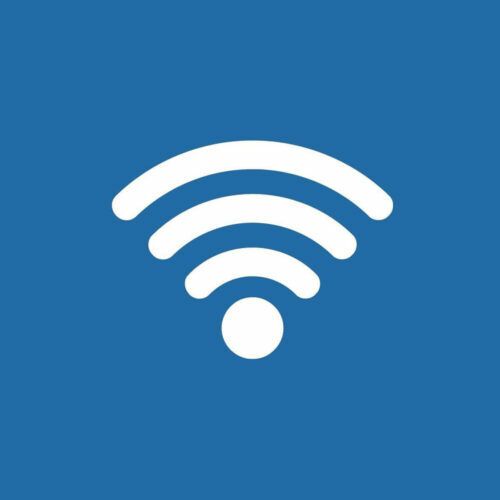
- Vypněte osobní hotspot.
- Ověřte, zda je Wi-Fi NA v Nastavení> Wi-Fi.
- Znovu zapněte osobní hotspot.
- Pokud se jiné zařízení nemůže připojit k vaší síti Wi-Fi, ujistěte se, že uživatel zadal heslo Wi-Fi správně.
- Pokud zařízení nevidí vaši síť Wi-Fi, ověřte název zařízení (Windows nemusí správně zobrazit název zařízení, které používá jiné znaky než ASCII).
- Ověřte, kolik zařízení aktuálně používá váš osobní hotspot. V závislosti na vašem bezdrátovém operátorovi a může být maximální počet připojení Wi-Fi omezen na tři najednou.
- Pokud se druhé zařízení stále nemůže připojit, zkuste Wi-Fi na zařízení vypnout a znovu zapnout. Ověřte, zda vaše zařízení vidí další sítě Wi-Fi.
4. Změňte název svého iPhone

- Jít do Nastavení> Obecné> O aplikaci> Jméno.
- Nyní klikněte na X ikona pro odstranění vašeho současného jména.
- Zadejte nový název a můžete vyrazit.
Poznámka:Několik uživatelů uvedlo, že odstranění nadbytečných mezer z názvu hotspotu pro ně problém vyřešilo, takže to zkuste také.
Jakmile změníte název hotspotu, bude se váš počítač moci znovu připojit k hotspotu WiFi WiFi.
5. Použijte možnost Zapomenout na hotspot WiFi

- Klikněte na ikonu Ikona Wi-Fi v pravém dolním rohu.
- Nyní vyhledejte svůj hotspot Wi-Fi, klikněte na něj pravým tlačítkem a vyberte možnost Zapomenout z nabídky.
Pokud potřebujete více informací o tom, jak odstranit nebo zapomenout nepoužívané sítě Wi-Fi ve Windows 10, podívejte se na naši specializovaný průvodce.
Zkuste se k němu znovu připojit a budete požádáni o zadání hesla. Poté síť Wi-Fi začne fungovat.
6. Změňte heslo hotspotu iPhone
 Podle uživatelů, pokud se Windows nepřipojí k WiFi hotspotu iPhone, může být problémem heslo vašeho hotspotu. Tento problém však můžete vyřešit jednoduše změnou hesla svého hotspotu.
Podle uživatelů, pokud se Windows nepřipojí k WiFi hotspotu iPhone, může být problémem heslo vašeho hotspotu. Tento problém však můžete vyřešit jednoduše změnou hesla svého hotspotu.
Problém by měl být vyřešen a budete se moci znovu připojit k hotspotu iPhonu.
7. Odinstalujte bezdrátový software Intel Proset
- Otevři Nastavení aplikace a jdi do Aplikace sekce.
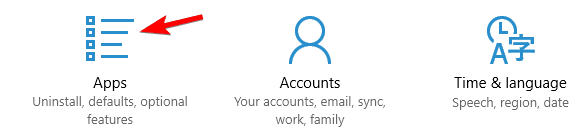
- Vybrat Bezdrátový software Intel Proset ze seznamu a klikněte na Odinstalovat knoflík.
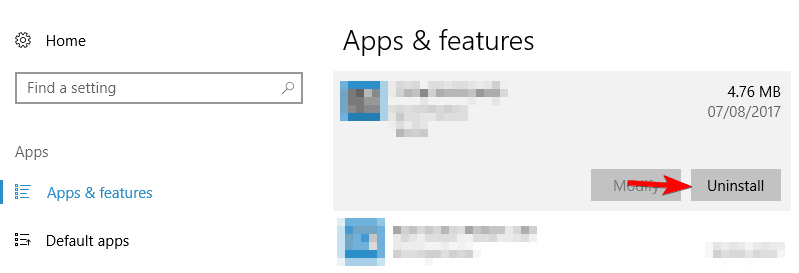
- Odeberte jej podle pokynů na obrazovce.
Po odebrání softwaru restartujte počítač.
Poznámka:Pokud nepoužíváte Software Intel Prosetnezapomeňte odebrat bezdrátový software a zkontrolovat, zda to pomáhá.
Pokud potřebujete další informace o tom, jak odinstalovat programy a aplikace ve Windows 10, podívejte se na toto specializovaný průvodce zjistit více.
Dejte nám vědět, jestli vám to pomohlo. Pokud ne, možná se s námi můžete podělit o svůj podrobný problém a my se pokusíme společně najít řešení.
Pokud se vám tento problém podařilo vyřešit, sdílejte ho s námi a pomozte tak potřebným.
 Stále máte problémy?Opravte je pomocí tohoto nástroje:
Stále máte problémy?Opravte je pomocí tohoto nástroje:
- Stáhněte si tento nástroj pro opravu PC hodnoceno skvěle na TrustPilot.com (stahování začíná na této stránce).
- Klepněte na Začni skenovat najít problémy se systémem Windows, které by mohly způsobovat problémy s počítačem.
- Klepněte na Opravit vše opravit problémy s patentovanými technologiemi (Exkluzivní sleva pro naše čtenáře).
Restoro byl stažen uživatelem 0 čtenáři tento měsíc.


